受注伝票 購入者住所 / 発送先住所の検索 ID:12335
受注伝票上で住所や郵便番号を検索し、効率的に入力する操作手順です。
確認内容に「購入者の郵便番号と住所があってません。」が表示された際や、電話やFAXでのご注文など、受注伝票を手入力で登録する際にご活用ください。
1.受注データの郵便番号 / 住所から検索
「購入者の郵便番号と住所があってません。」「送り先の郵便番号と住所があってません。」が表示された際に、伝票上の郵便番号・住所から正しい郵便番号、住所を検索する操作手順です。
検索結果を伝票の郵便番号・住所に適用させることができます。
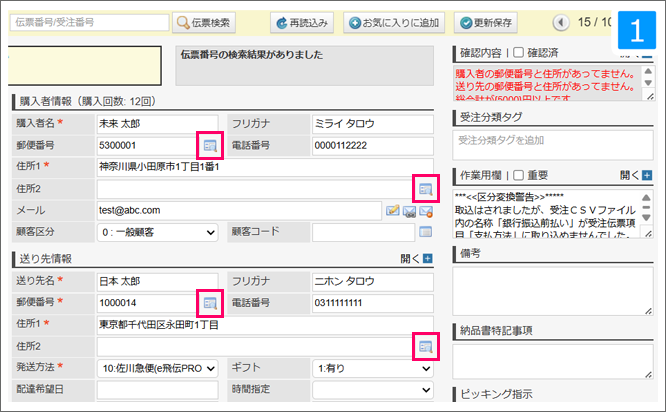
【本システム画面】
伝票画面を開く
↓
- 郵便番号、住所横のアイコンをクリック
↓
郵便番号に紐づく住所、住所に紐づく郵便番号の結果が表示される
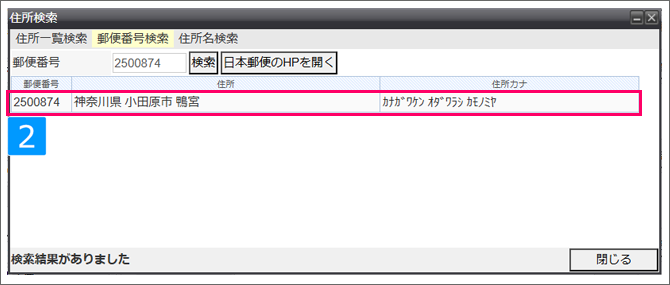
- 伝票に適用させる住所または郵便番号をダブルクリック
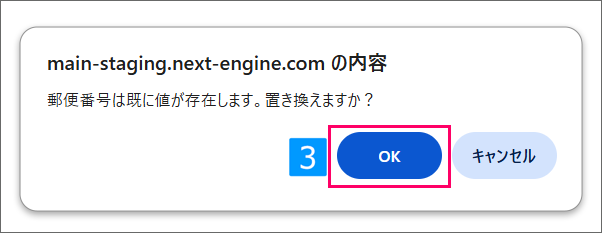
- [OK]をクリック
↓
伝票に選択した住所または郵便番号が反映される
2.郵便番号 / 住所を入力して検索
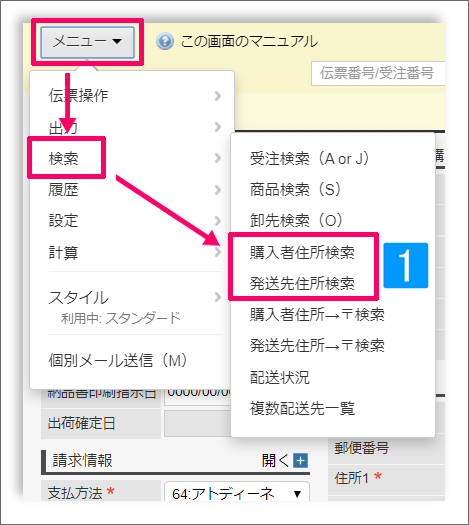
【本システム画面】
該当の受注伝票を開く
↓
- [メニュー]→[検索]より[購入者住所検索]、または[発送先住所検索]をクリック
2-1.一覧から住所を選択
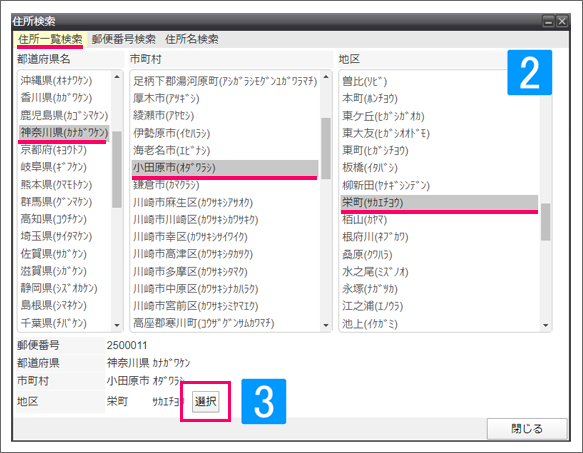
- 画面から「都道府県名」「市町村」「地区」を選択
- [選択]をクリック
↓
選択した郵便番号と住所が購入者情報(または送り先情報)に入力されます。
2-2.郵便番号から住所を検索
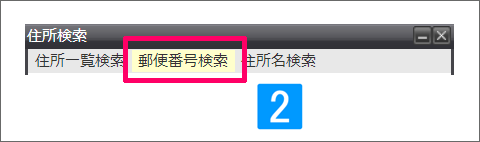
- [郵便番号検索]をクリック
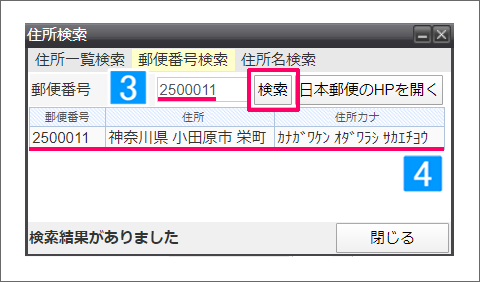
- 郵便番号(ハイフンなし)を入力し、[検索]をクリック
- 検索結果をダブルクリック
↓
選択した郵便番号と住所が購入者情報(または送り先情報)に入力されます。
2-3.住所から郵便番号を検索
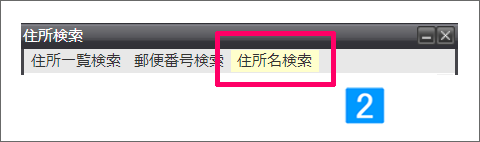
- [住所名検索]をクリック
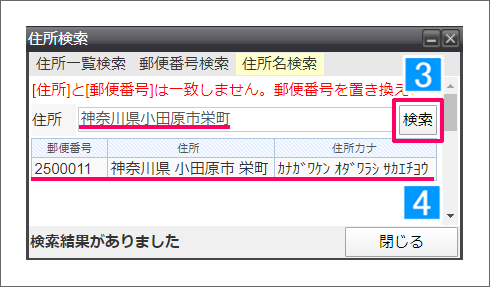
- 住所を入力し、[検索]をクリック
- 検索結果をダブルクリックする
↓
選択した郵便番号と住所が購入者情報(または送り先情報)に入力されます。
